Компания Ростелеком предлагает своим пользователям услугу домашнего интернета и предоставляет необходимое для ее полноценной работы оборудование. Клиент может арендовать маршрутизатор или приобрести его у оператора.
Логин и пароль от роутера Ростелеком
Заключая договор с компанией о проведении беспроводного интернета, пользователь может указать, что нуждается в роутере. Маршрутизатор Huawei HG8245H раздает вай-фай и поэтому является популярным устройством в списке оборудования компании. Для исправного функционирования гаджета необходимо подключить и настроить его.
Совершая настройку, понадобится знать имя пользователя и пароль (чаще всего используется root/admin). Ниже указано несколько распространенных вариантов, подходящих для авторизации:
- Telecomadmin/admintelecom;
- telecomadmin/NWTF5x%;
- telecomadmin/NWTF5x%RaK8mVbD;
- telecomadmin/nE7jA%5m.
Необходимо перебрать все варианты по очереди. Помимо этого ключи для входа могут быть указаны на корпусе самого роутера. Нужно выключить устройство и перевернуть роутер, наклейка с логином и паролем, а также IP адресом находится снизу или сзади. Введя цифровые и буквенные значения в нужные строки, пользователь сможет успешно пройти авторизацию и попасть в меню модема.
Подключение роутера
Прежде чем совершить вход в меню маршрутизатора, пользователю следует подключить гаджет и синхронизировать его с ПК или ноутбуком. Необходимо вставить штекер в розетку и включить гаджет. Работу можно отследить по загоревшимся индикаторам на корпусе роутера. Далее следует взять короткий кабель и вставить его в гнездо роутера, а другой конец подсоединить к блоку компьютера. На панели значков может загореться уведомление о нахождении нового устройства.
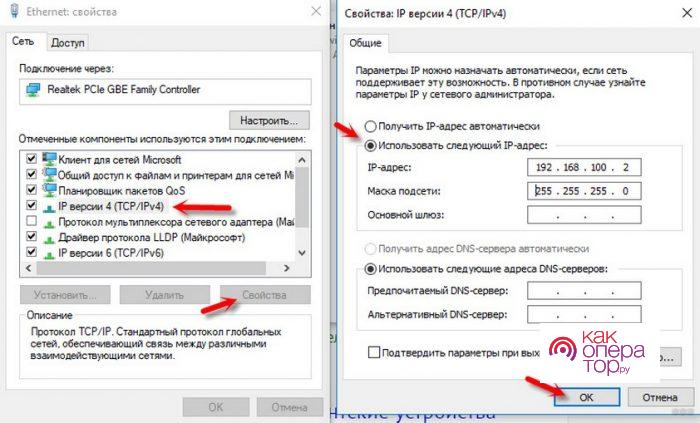
Сброс настроек роутера
При возникновении ошибок при настройке роутера или наличии сбоев при синхронизации можно сделать сброс настроек до заводских. Для этого необходимо внимательно осмотреть корпус роутера и найти кнопку Reset (или ее аналог, кнопка может быть вдавлена в корпус или окружена красным кругом). Если кнопка выпуклая, то следует надавить на нее пальцем и подождать 10 секунд, после чего произойдет сброс настроек. Для убедительности можно проверить работу вай-фай, если точка входа сброшена, то все прошло успешно. При наличии вдавленной кнопки нужно взять скрепку и надавить на нее, ожидая 10 секунд. Теперь настройки сброшены до дефолтных.
Характеристики роутера Huawei HG8245H
Huawei HG8245H обрел популярность благодаря наличию управления вай-фай сетями и возможности соединения с IPTV-подключениями. По своим параметрам роутер имеет следующие значения: 3х17,5х13 см. Немаловажным пунктом является его совместимость с практически любыми операционными системами, например, Windows XP, Vista, 7, 8, 10, MacOS, Линукс и т.д.
У роутера имеется 7 разъемов: 2 входящих, 4 исходящих и 1 порт, предназначенный для USB-кабеля. Шифрование: AES, WPA/WPA2-PSK, TKIP. Также важным будет и параметр скорости доступа. Роутер способен принимать данные до 2,4 гб/сек, и выгружать до 1,2 гб/сек.








